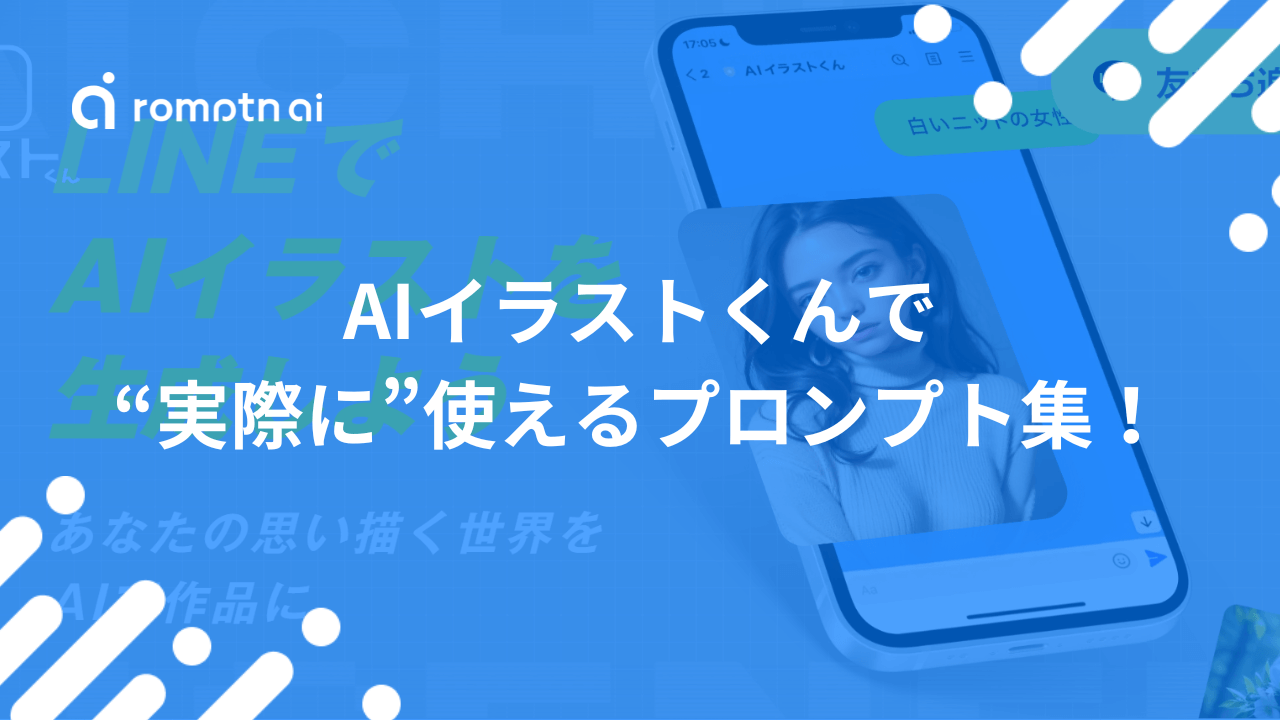LINEで気軽にAI画像生成ができると話題のAIイラストくん。
公開当初は招待コードが必要でしたが、現在は招待制が撤廃され、LINEで友だち登録をすると誰でもすぐにAI画像生成を楽しむことができます。
今回は、そんなAIイラストくんでより良い画像を作りたい、という皆さんのために解説をしていきますので、ぜひご覧ください!
📖この記事のポイント
- LINEで「AIイラストくん」を友だち追加するだけで、誰でも超簡単にAIイラストが作れちゃう!
- 使い方はLINEでメッセージを送るだけ!日本語や絵文字でも、AIが賢く意図を汲み取っていい感じのイラストを返してくれる!
- もっとクオリティを上げたいなら、プロンプトの単語の順番を工夫したり、「(ジブリ風:1.3)」のようにカッコで囲って要素を強調したりするのがコツ!
- 画像生成・写真加工のようなAI活用は、もはや当たり前!これからは「AIに仕事をさせる側」になるための知識が重要!
- たった2時間の無料セミナーで会社に依存しない働き方&AIスキルを身につけられる!
- 今すぐ申し込めば、すぐに月収10万円UPを目指すための超有料級の12大特典も無料でもらえる!
\ 累計受講者10万人突破 /
無料特典を今すぐ受け取るAIイラストくんとは
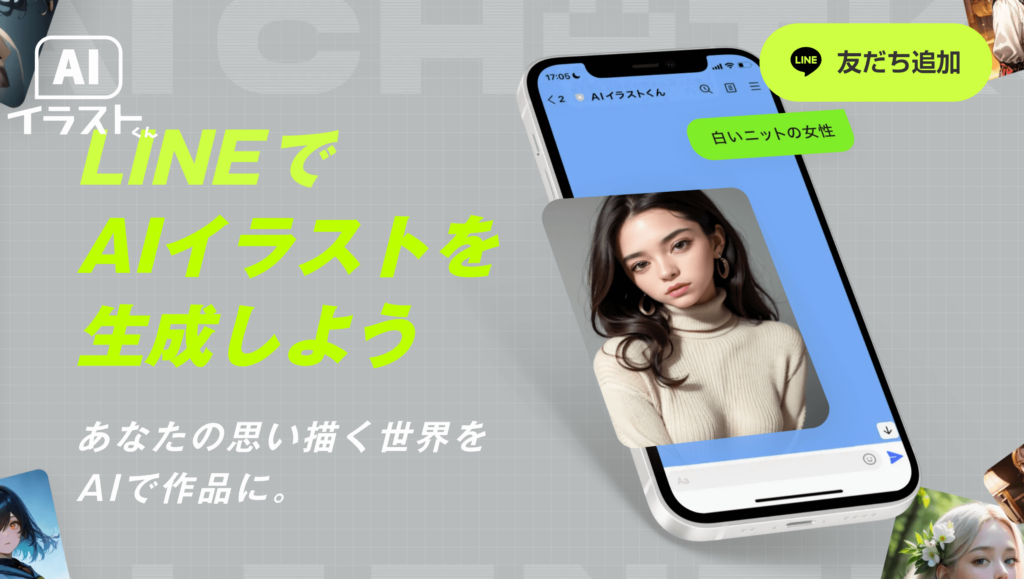
まず、知っている方も多いかもしれませんが、AIイラストくんを簡単にご紹介します。
AIイラストくんは、株式会社piconによるサービスで、Stable Diffusionという画像生成AIのモデルを使って設計されています。
Stable Diffusionは、基本的にPCで環境を構築しないと使えないのですが、一般の方でも簡単に使えるようにLINEで使えるようにしたのがAIイラストくんですね。
初期は招待コードが必要でしたが、現在は誰でも使えるように開放されています。
piconは、姉妹サービスとしてAIチャットくんというサービスもやっていますので、気になる方はこちらもチェックしてみてください。
※Stable Diffusionの使い方については、以下の記事で解説しています。
AIイラストくんで使えるプロンプト(呪文)集
では、AIイラスト組んで実際に使えるプロンプト(呪文)をご紹介していきます。
実は、AIチャットくんの裏側はStable Diffusionなので、Stable Diffusionで使われているプロンプトを入れれば似たようなアウトプットを出すことができます。
試しにいくつかやってみましょう。今回は、海外サイトに載っているプロンプトで試してみます。
かっこいいおじさん
a portrait of an old coal miner in 19th century, beautiful painting with highly detailed face by greg rutkowski and magali villanueve
韓国風お姉さん
(masterpiece:1.0), (best quality:1.4), (ultra highres:1.2), (photorealistic:1.4), (8k, RAW photo:1.2), (soft focus:1.4), 1 woman, posh, (sharp focus:1.4), (korean:1.2), (american:1.1), detailed beautiful face, black hair, (detailed open blazer:1.4), tie, beautiful white shiny humid skin, smiling
海賊船
oil painting with heavy impasto of a pirate ship and its captain, cosmic horror painting, elegant intricate artstation concept art by craig mullins detailed
日本庭園
long range view, Beautiful Japanese flower garden, elegant bridges, waterfalls, pink and white, by Akihito Yoshida, Ismail Inceoglu, Karol Bak, Airbrush, Dramatic, Panorama, Cool Color Palette, Megapixel, Lumen Reflections, insanely detailed and intricate, hypermaximalist, elegant, ornate, hyper realistic, super detailed, unreal engine
新海誠風イラスト
a highly detailed matte painting of a man on a hill watching a rocket launch in the distance by studio ghibli, makoto shinkai, by artgerm, by wlop, by greg rutkowski, volumetric lighting, octane render, 4 k resolution, trending on artstation, masterpiece
宇宙少女
space girl| standing alone on hill| centered| detailed gorgeous face| anime style| key visual| intricate detail| highly detailed| breathtaking| vibrant| panoramic| cinematic| Carne Griffiths| Conrad Roset| ghibli
どうでしょうか?それなりにきれいなアウトプットが出せますね。
画像プロンプト共有サイトはたくさんありますので、それらのサイトでコピーし、AIイラストくんで使ってみてください!
AIイラストくんで好みの画像を作るコツ
ここまでは実際に使えるプロンプトをご紹介してきましたが、好みの画像を出すコツを紹介しましょう!
とは言っても、比較的使いやすいので、そこまで困っている人も少ないかもしれません。
一般的に、Stable diffusionというモデルで出力するときのコツになってしまいますが、以下の要素が挙げられます。
- 重要度が高いものは先に書く
- カッコを使うと重み付けができる
実際に試してみましょう!
先程紹介した画像に、新海誠風のものがありますが、プロンプトを少しずつ変えてみます。
元のプロンプトと画像
最初のプロンプトと画像をもう一度添付しておきます。
a highly detailed matte painting of a man on a hill watching a rocket launch in the distance by studio ghibli, makoto shinkai, by artgerm, by wlop, by greg rutkowski, volumetric lighting, octane render, 4 k resolution, trending on artstation, masterpiece
では、こちらのプロンプトをいじって試してみましょう!
①「新海誠風」を後ろにしてみる
プロンプトの優先順位として、2番目に「makoto shinkai」が来ていましたが、これを一番うしろにしてみます。
a highly detailed matte painting of a man on a hill watching a rocket launch in the distance by studio ghibli, by artgerm, by wlop, by greg rutkowski, volumetric lighting, octane render, 4 k resolution, trending on artstation, masterpiece,makoto shinkai
いかがでしょうか?新海誠風のイラストっぽさが薄れ、若干写真の様になっていますね。
このように、プロンプトは順番を変えるだけでアウトプットが変わってきます。
②スタジオジブリ感を強めてみる
実は今回のプロンプトにはスタジオジブリが含まれていました。
スタジオジブリ要素を1.3倍にしてみたらどうなるでしょうか?
a highly detailed matte painting of a man on a hill watching a rocket launch in the distance, (studio ghibli:1.3), makoto shinkai, by artgerm, by wlop, by greg rutkowski, volumetric lighting, octane render, 4 k resolution, trending on artstation, masterpiece
若干違う気もしますが、少し絵画チックになりましたね。
- (studio ghibli:1.3)
このように、()とその倍率を横に書くことで、要素の倍率を決めることができます。今回は1.3倍にしましたが、0.8倍などのように薄めることも可能です!
ただし、あまりにこの倍率を高めすぎると顔が崩れてしまったりしますので、注意してください。
番外編:AIイラストくんの仕組み
気軽にAI画像が作れるAIイラストくんですが、どのような仕組みで作られているのでしょうか?
おそらくですが、以下のような仕組みになっていると考えられます。
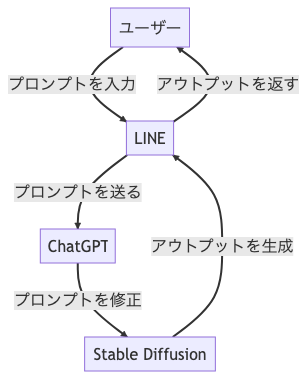
①ユーザーがLINEでプロンプトを入力
②入力したプロンプトをChatGPTに送る
③ChatGPTに「このプロンプトを、きれいなアウトプットが出るプロンプトに修正して」と命令する
④きれいになったプロンプトを、Stable Diffusionのモデルで動かす
⑤出てきたアウトプットをLINEでユーザーに返す
本来Stable Diffusionでは、なかなかきれいなアウトプットが得られないことが多く、また日本語入力をすることはできません。
それが、どんな命令をしてもある程度きれいに作ることができるようになっているのは、ChatGPTを使って修正しているからだと考えられます。
ChatGPTを介しているということは、ある程度どんな言語でも命令できそうです。
実験として、韓国語で命令をしてみました。
예쁜 누나(きれいなお姉さんという意味)
行けましたね!
絵文字でも試してみましょう。
😢
絵文字のニュアンスを読み取ってますね!
ということで、おそらくですが、上記のような仕組みだと考えられます。
AIイラストくんでよくある質問集
AIイラストくんを触っている方が疑問に感じそうな点について、QA形式でまとめてみました。参考にしてみてください!
- Q画像のサイズ変更はできるの?
- A
できます!LINEの下の方に「画像のサイズを変更」というボタンが出てくるので、それを押せばOKです。1:1、3:2、2:3、9:16、15:5の5パターンが用意されています。
- QAIイラストくんで生成した画像は商用利用はできるの?
- A
できます。こちら、詳しくは株式会社piconの利用規約を参考にしてください。
- QAIイラストくんはネガティブプロンプト入れられるの?
- A
現状、入れる機能はなさそうです。おそらく、画質をきれいにするためのネガティブプロンプトが自動で入れられています。それを変更するのはできなそうです。
- QAIイラストくんは危険?
- A
基本的にはただのLINEアカウントなので、全く危険ではありません!ただ、課金してクレジットカード情報を入力する場合は、念のため規約を確認しておきましょう!
AIイラストくんを使って気軽にAI画像生成を楽しもう!
いかがだったでしょうか?
AIイラストくんで実際に使えるプロンプトをご紹介してきました。
Stable Diffusionを使う方法としては、かなり使いやすい方だと思います!
ぜひ、AIチャットくんを楽しく使って行きましょう!
Romptnでは他にもAIに関する記事を執筆していますので、ぜひご覧ください。
romptn ai厳選のおすすめ無料AIセミナーでは、AIの勉強法に不安を感じている方に向けた内容でオンラインセミナーを開催しています。
AIを使った副業の始め方や、収入を得るまでのロードマップについて解説しているほか、受講者の方には、ここでしか手に入らないおすすめのプロンプト集などの特典もプレゼント中です。
AIについて効率的に学ぶ方法や、業務での活用に関心がある方は、ぜひご参加ください。
\累計受講者10万人突破/